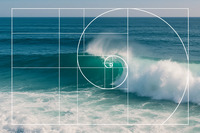Ořez videa a fotografií: proč na něm záleží
Zaběhnutý loket na okraji, nepořádná police v pozadí, čtvercový inzerát, který se má stát formátem na výšku—každý příběh má své drsné hrany. Ořez videa (a ořez fotografie) to řeší: odstraníte rušivé prvky, přerámujete scénu nebo jediným kliknutím přepnete mezi formáty na výšku a na šířku. Čistý záběr působí záměrně. (A záměr prodává.)
Použijte náš editor videa a tvůrce videí v prohlížeči na jakémkoli zařízení—iPhone, Mac, PC, Android, Windows, Linux—bez stahování, instalací, registrací ani vodoznaků. Nahrajte libovolný formát médií: video, audio, obrázek… všechno funguje.
- Jak ořezat okraje videa a fotografií
- Jak změnit formát: na výšku ↔ na šířku
- Jak přesně přizpůsobit, vyplnit nebo roztáhnout obsah (bez hádání)
Pro ukázku ořezu použijeme krásnou krajinu při západu slunce s mírně posunutým středem a okraje lehce seřízneme, aby se kompozice zpevnila.
Soubory k ořezu přidejte tlačítkem pro nahrání nebo je prostě přetáhněte na stránku. (Rychlé je dobré.)
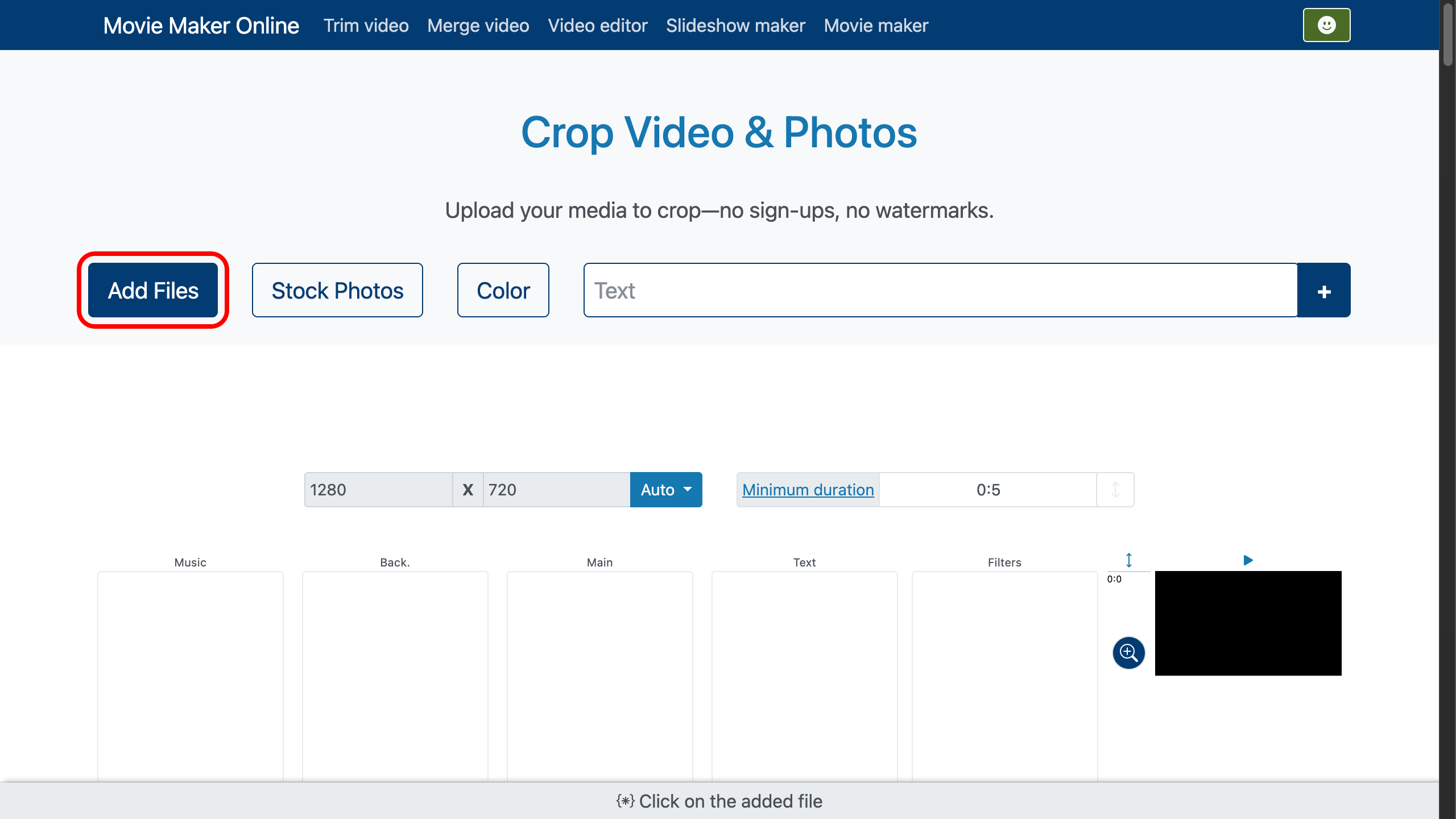
1. Zvolte výsledný formát videa
Vyberte požadovanou orientaci: Na výšku nebo Na šířku. Když nevyberete nic, editor použije Automaticky:
- Nahrajete‑li jeden soubor, zachová se původní poměr stran.
- Nahrajete‑li více souborů, editor automaticky zvolí pro projekt nejvhodnější formát.
O jedno rozhodnutí méně. (Ta umělecká jsou na vás.)
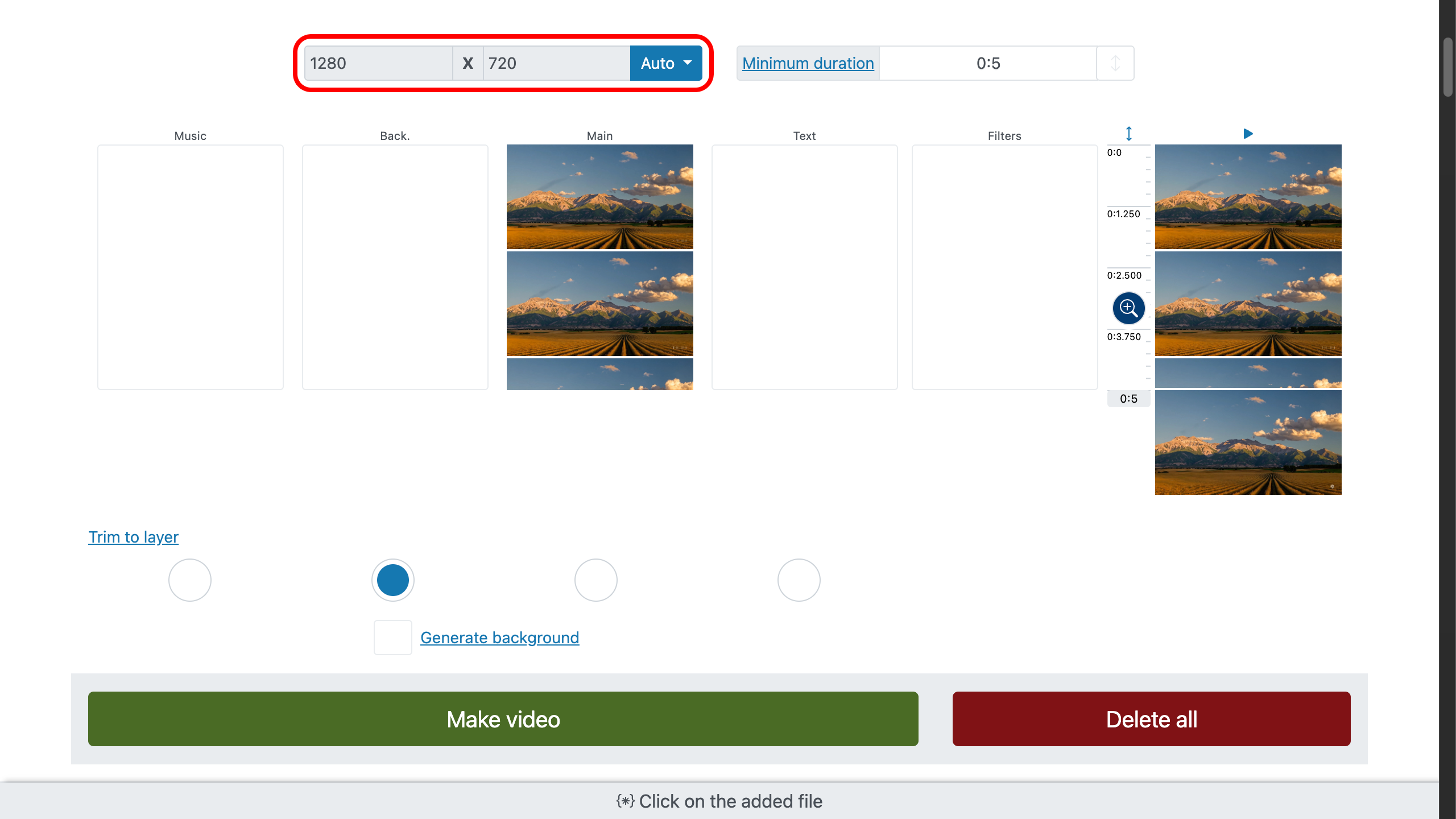
2. Ořez videa a fotografií
Na časové ose vyberte soubor, abyste jej zaměřili. Pro ořez a umístění otevřete editor rámu tlačítkem v levém dolním rohu .
Hlavní ovládací prvky editoru rámu
- — dočasně skryje vybrané vrstvy při zarovnávání; na finální export to nemá vliv.
- — nastaví oblast, kterou má váš obraz/video vyplnit.
- — otočí zvolenou oblast pro přesné zarovnání.
- — použije kontrolovaný náklon v rámci oblasti.
A teď to zábavné: použijte přerušované úchyty ořezu na okrajích souboru, abyste přesně odstranili, co nechcete. Přetažením těch hran oříznete okraje . Obsah se automaticky přizpůsobí oblasti definované pomocí .
Dáváte přednost číslům před pošťuchováním? Použijte ovládací panel:
- — zadejte přesné souřadnice a parametry pro zarámování.
- — ořez okrajů.
Uhlazený ořez je jako tiše zavřené dveře. (Všichni si všimnou, nikdo si nestěžuje.)
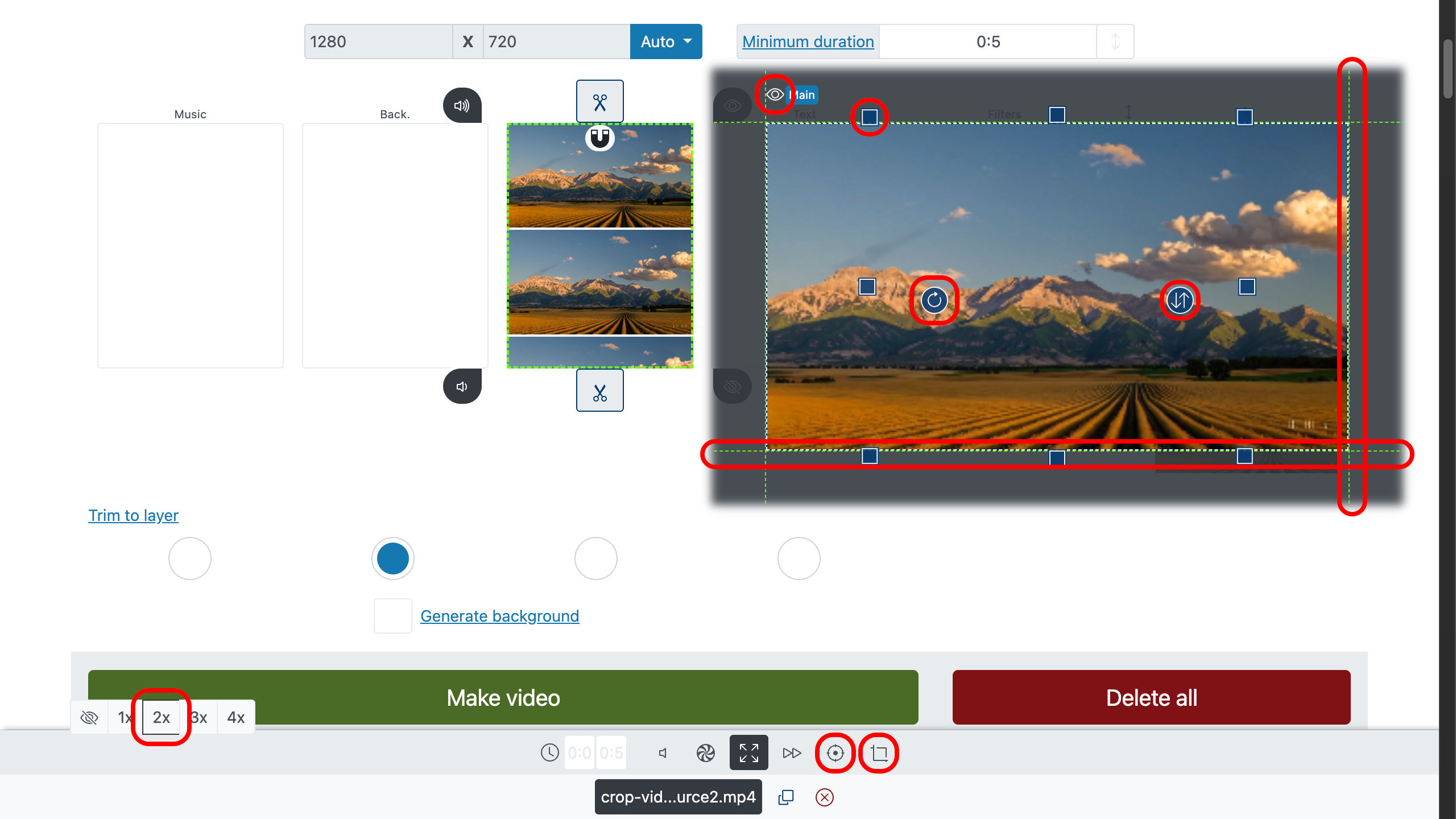
Aby byla krajina vycentrovaná, uberte trochu zleva a shora, aby se střed srovnal svisle i vodorovně.
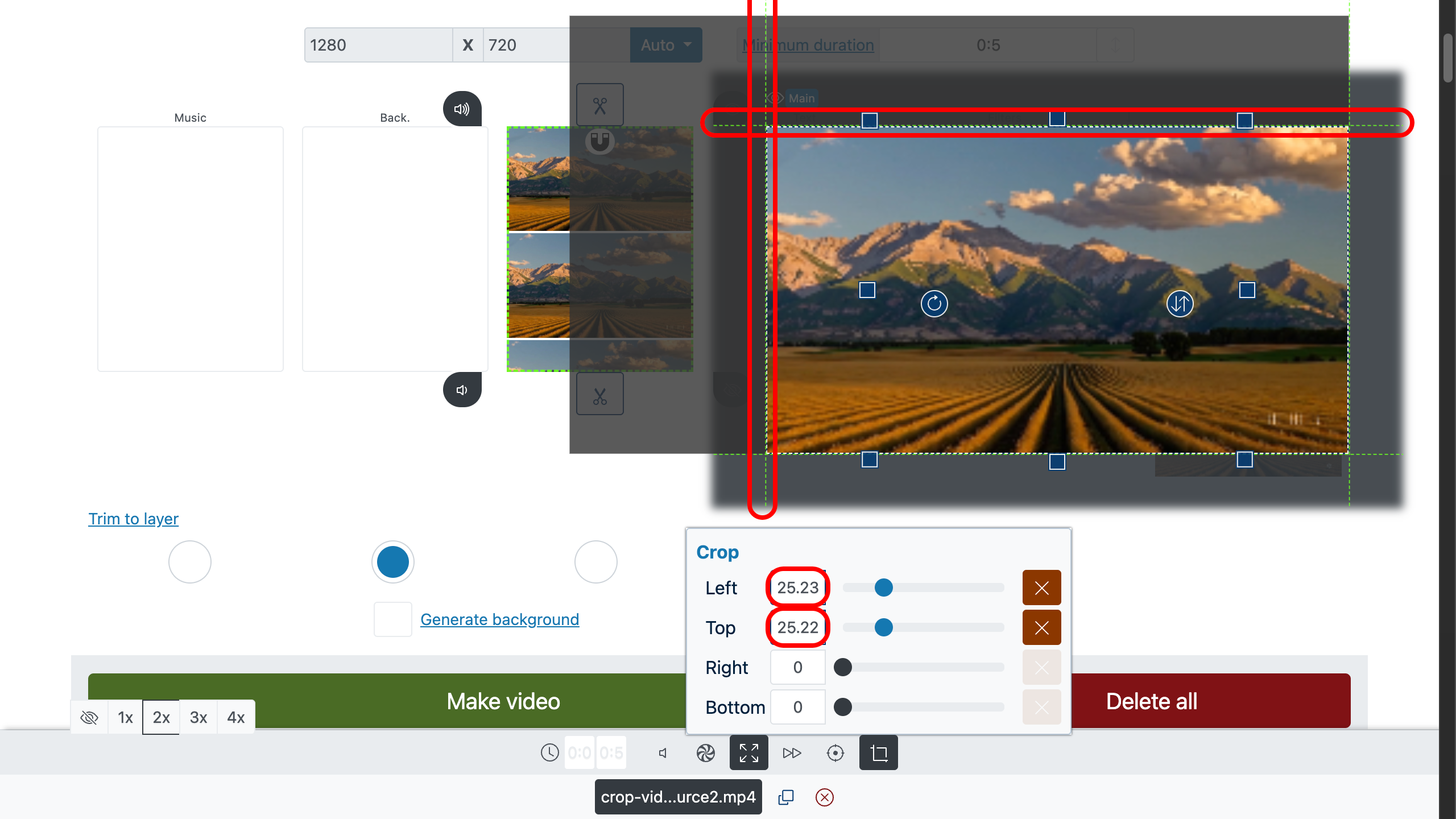
3. Přizpůsobit, vyplnit nebo roztáhnout rám
Po ořezu rozhodněte, jak má obsah vyplnit zvolenou oblast, pomocí na ovládacím panelu:
- Fit (contain) — zachová původní poměr stran. Nic se neusekne, ani když je obraz otočený. Prázdné místo se může projevit jako černé pruhy (letterboxing/pillarboxing).
- Fill (cover) — vyplní celou oblast bez zkreslení; okraje mimo oblast se oříznou. Skvělé pro záběry přes celou plochu.
- Stretch — ignoruje poměr stran a oblast zaplní úplně. Používejte střídmě; může zkreslovat. (Někdy se trochu dramatu hodí.)
Chcete‑li vyplnit vybranou oblast bez nežádoucích okrajů, zvolte „Fill (cover)“ .
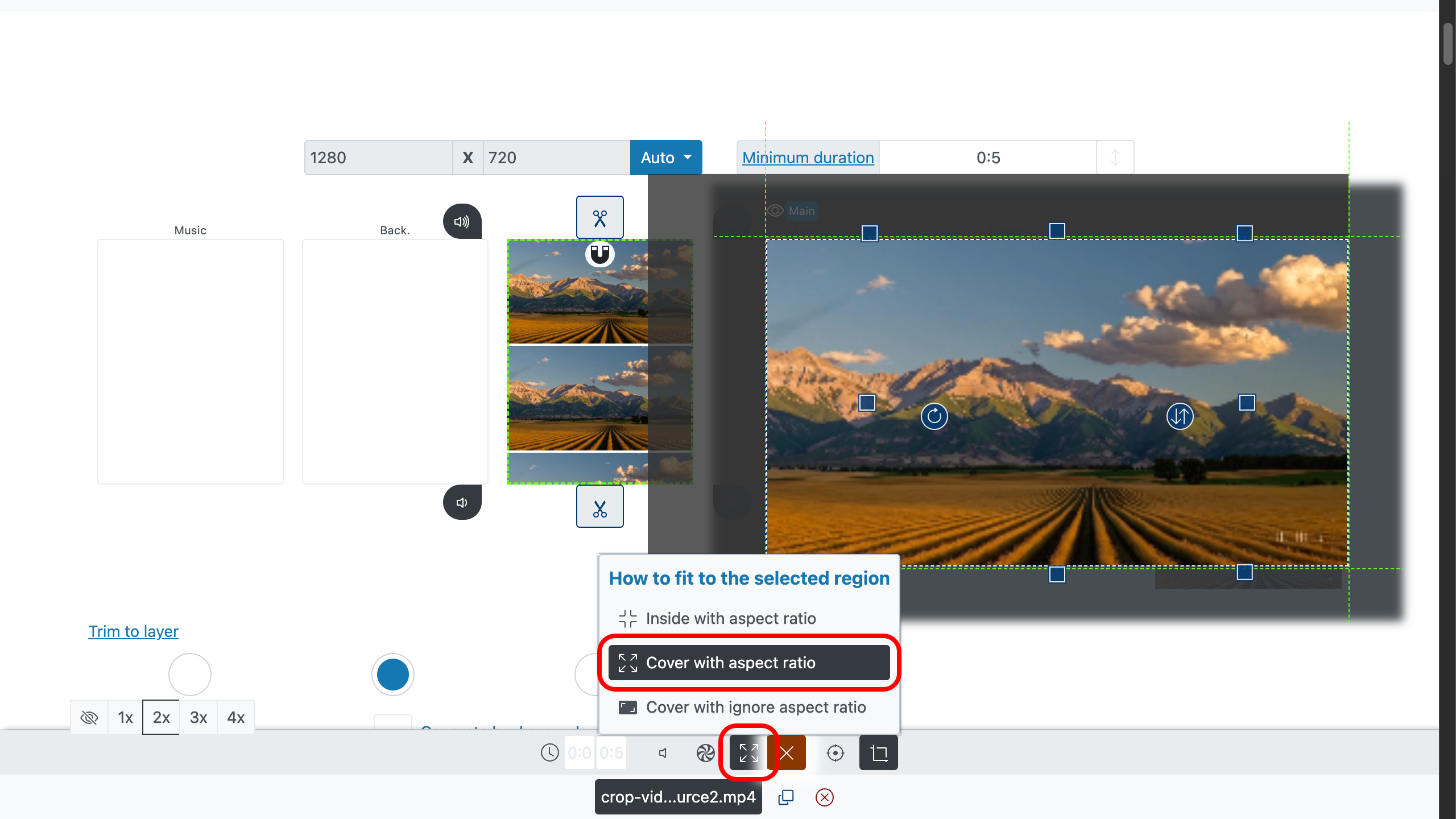
4. Náhled a vytvoření videa
Klikněte kamkoli do náhledu a přehrajte si okamžik, který chcete zkontrolovat. Projeďte, zastavte, pošťouchněte—ověřte, že vaše volby při ořezu videa a nastavení poměru stran sedí. Až budete spokojeni, spusťte tvorbu a editor vyrenderuje vaše oříznuté video bez vodoznaků.
Poslední letmý pohled nikdy neuškodí—často ušetří minuty. Všimli jsme si, že video bylo trochu tmavé, proto jsme použili filtr „Brightness“, aby se obraz projasnil.
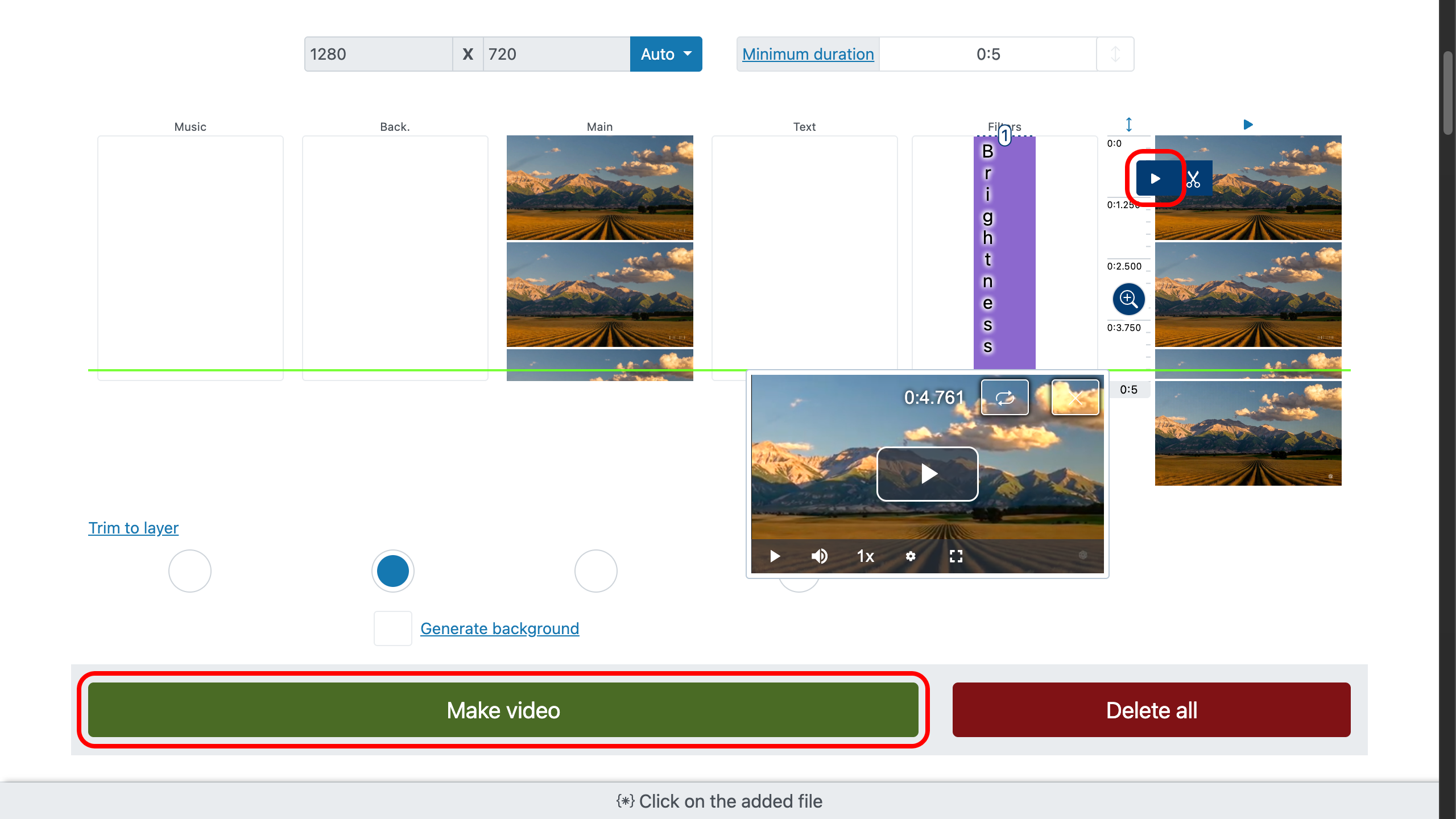
Výsledek dopadl víc než solidně.
Ať záběr zaujme: rychlé tipy
Drobné korekce jsou skoro neviditelné; jejich absence naopak bije do očí. V tom je fígl.
FAQ: ořez, formáty a další
Je to online ořezávač videa?
Ano. Funguje v každém moderním prohlížeči na jakémkoli zařízení. Bez instalací, bez registrací, bez vodoznaků.
Mohu oříznout jen ty okraje, které chci?
Rozhodně—táhněte přerušované úchyty nebo zadejte přesné hodnoty přes a potvrďte .
Bude se video deformovat?
Ne, pokud použijete Fit nebo Fill s . Stretch může zkreslovat (z podstaty), proto jej používejte jen tehdy, když o ten vzhled stojíte.
Mohu při ořezu otáčet nebo naklánět?
Ano: použijte pro otáčení a pro kontrolovaný náklon uvnitř zvolené oblasti.
Co když nevyberu na výšku ani na šířku?
Editor použije Automaticky: jeden soubor si ponechá svůj poměr stran; u více souborů dojde k automatické volbě nejvhodnější varianty.
Jaké formáty mohu nahrát?
Jakýkoli běžný audio/video/foto formát. Přineste, co máte; editor se přizpůsobí.
Je to jen pro video?
Funguje to i s obrázky—ideální pro přerámování produktových fotek nebo příspěvků na sociální sítě.